win安全中心怎么添加信任 Win10自带杀毒软件如何设置排除项或信任项
更新时间:2023-10-13 17:59:40作者:yang
win安全中心怎么添加信任,Win10自带的杀毒软件是许多用户选择的首选安全工具之一,有时候在使用过程中,我们可能会遇到一些误报问题,这时就需要我们手动将某些文件或程序添加到信任列表中。Win安全中心如何添加信任,以及如何设置排除项或信任项呢?本文将详细介绍Win10自带杀毒软件的设置方法,帮助您更好地保护电脑安全。
步骤如下:
1.双击桌面右下角“小盾牌”,打开Windows安全中心。
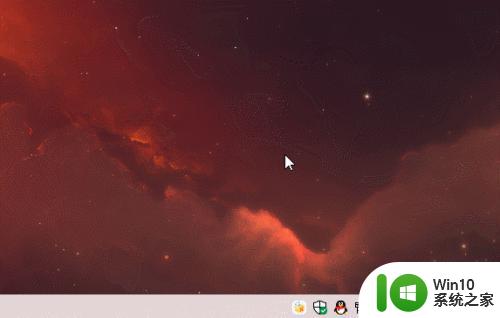
2.单击“病毒和威胁防护”,打‘病毒和威胁防护’页面。
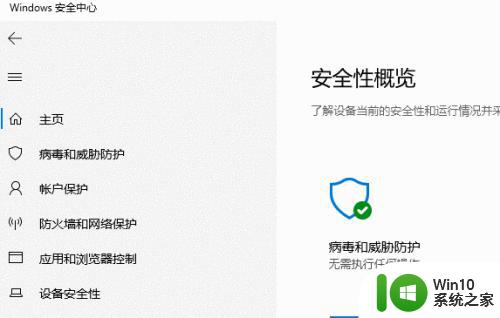
3.找到“病毒和威胁防护”设置,单击其下方“管理设置”。打“病毒和威胁防护”设置界面。
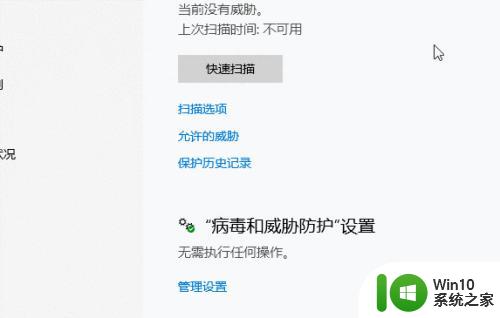
4.在排除项下,依次单击“添加或删除排除项”—“添加的排除项”—“文件”。选择要排除的文件,单击“打开”。
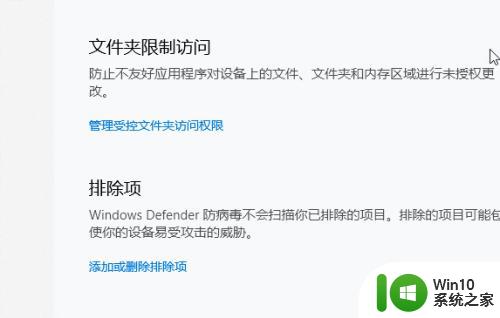
5.总结:
1、双击桌面右下角“小盾牌”,打开Windows安全中心(Windows Defender)
2、单击“病毒和威胁防护”
3、单击“病毒和威胁防护”设置项下方的“管理设置”
4、依次单击“添加或删除排除项”—“添加的排除项”—“文件”。选择要排除的文件,单击“打开”。

以上是关于如何在win安全中心添加信任的全部内容,如果您遇到此类情况,按照本文的操作步骤即可快速解决,非常简单易行。
win安全中心怎么添加信任 Win10自带杀毒软件如何设置排除项或信任项相关教程
- win10怎样在杀毒软件中添加信任 Windows10杀毒软件信任设置方法
- win10杀毒软件如何添加信任文件 win10自带杀毒添加信任文件设置方法
- win10杀毒软件怎么添加信任 win10自带的杀毒软件添加信任的方法
- win10 defender如何添加信任程序 win10添加defender信任程序的设置步骤
- win10自带的杀毒软件怎么关 win10自带杀毒软件如何完全关闭
- 如何在Windows 10中添加受信任的网站 Win10信任站点设置方法及注意事项
- Win10打开自带杀毒软件图文教程 Win10自带杀毒软件如何设置
- win关闭自带杀毒软件 win10自带杀毒软件关闭方法
- win10如何关闭微软自带杀毒软件 win10怎么完全关闭杀毒软件
- win10怎么对文件添加信任 window10文件添加信任驱动的步骤
- Win10如何添加受信任站点到IE浏览器 在Win10中如何设置受信任站点以保障网络安全
- 关闭w10自带杀毒软件设置方法 w10关闭自带杀毒怎么设置
- win10玩只狼:影逝二度游戏卡顿什么原因 win10玩只狼:影逝二度游戏卡顿的处理方法 win10只狼影逝二度游戏卡顿解决方法
- 《极品飞车13:变速》win10无法启动解决方法 极品飞车13变速win10闪退解决方法
- win10桌面图标设置没有权限访问如何处理 Win10桌面图标权限访问被拒绝怎么办
- win10打不开应用商店一直转圈修复方法 win10应用商店打不开怎么办
win10系统教程推荐
- 1 win10桌面图标设置没有权限访问如何处理 Win10桌面图标权限访问被拒绝怎么办
- 2 win10关闭个人信息收集的最佳方法 如何在win10中关闭个人信息收集
- 3 英雄联盟win10无法初始化图像设备怎么办 英雄联盟win10启动黑屏怎么解决
- 4 win10需要来自system权限才能删除解决方法 Win10删除文件需要管理员权限解决方法
- 5 win10电脑查看激活密码的快捷方法 win10电脑激活密码查看方法
- 6 win10平板模式怎么切换电脑模式快捷键 win10平板模式如何切换至电脑模式
- 7 win10 usb无法识别鼠标无法操作如何修复 Win10 USB接口无法识别鼠标怎么办
- 8 笔记本电脑win10更新后开机黑屏很久才有画面如何修复 win10更新后笔记本电脑开机黑屏怎么办
- 9 电脑w10设备管理器里没有蓝牙怎么办 电脑w10蓝牙设备管理器找不到
- 10 win10系统此电脑中的文件夹怎么删除 win10系统如何删除文件夹
win10系统推荐
- 1 索尼笔记本ghost win10 32位优化安装版v2023.04
- 2 系统之家ghost win10 32位中文旗舰版下载v2023.04
- 3 雨林木风ghost win10 64位简化游戏版v2023.04
- 4 电脑公司ghost win10 64位安全免激活版v2023.04
- 5 系统之家ghost win10 32位经典装机版下载v2023.04
- 6 宏碁笔记本ghost win10 64位官方免激活版v2023.04
- 7 雨林木风ghost win10 64位镜像快速版v2023.04
- 8 深度技术ghost win10 64位旗舰免激活版v2023.03
- 9 系统之家ghost win10 64位稳定正式版v2023.03
- 10 深度技术ghost win10 64位专业破解版v2023.03